我们知道中琅二维码打印软件中有层的概念,每个图形独立一个图层,先绘制的图形在下层,后绘制的图形在上层,这样我们在软件中制作中间带可变数字二维码就非常方便了,只需要先后绘制二维码和普通文本,将二维码和可变数字制作好,然后借助软件中小工具,使得可变数字在二维码中间居中显示就可以了。下面我们一起看看具体方法。
1. 打开中琅二维码打印软件,根据打印机中的实际纸张设置纸张尺寸和布局,纸张我们这里设置为总宽度为62mm,高度为40mm的单排标签纸。
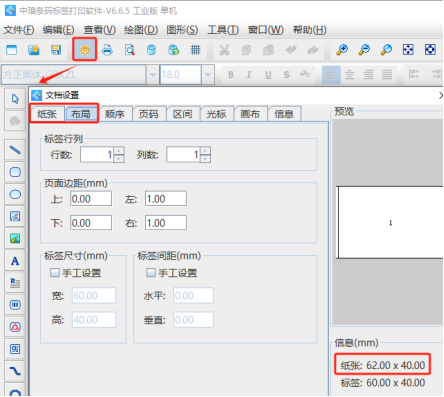
2. 将保存有二维码和可变数字的TXT文本导入到软件中,具体导入方法可以参考《在条码标签打印软件中怎么用网址链接批量生成二维码》,这里不再详述。
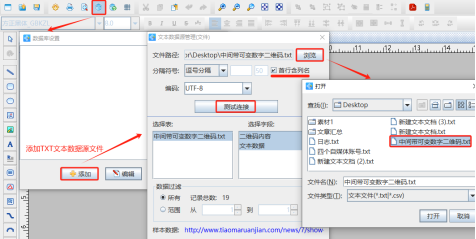
3. 制作二维码 点击软件左侧的“绘制二维码”按钮,在白色画布上绘制一个二维码,双击绘制的二维码,在图形属性-数据源中点击数据对象下面的“编辑”按钮,在打开的窗口中选择“数据库导入”数据类型,连接就是上面导入的TXT文本,字段选择“二维码内容”。
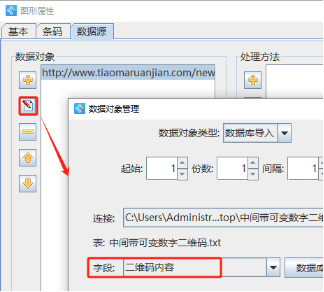
4. 制作可变文本 点击软件左侧“绘制普通文本”按钮, 在白色画布上绘制一个普通文本,双击绘制的普通文本,在图形属性-数据源中点击数据对象下面的“编辑”按钮,在打开的窗口中选择“数据库导入”数据类型,字段选择“文本数据”。
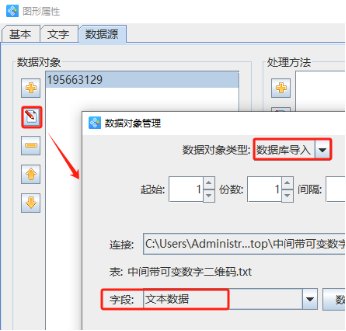
切换到普通文本的“文字”选项卡,设置文本内容样式,比如字体、字号、字间距、对齐方式(居中对齐和中间对齐)等。
再切换到普通文本的“基本”选项卡,设置文本填充类型为“实心”,这样文本框的背景色就是不透明的白色了。

5. 同时选中上面制作的二维码和文本,点击软件顶部的“水平居中对齐”和“垂直居中对齐”按钮,使得文本中的可变数字在二维码水平和垂直方向上居中显示。
6. 点击软件顶部的“打印预览”按钮,翻页查看批量生成的中间带可变数字二维码,预览无误就可以直接连接打印机打印或者是批量输出PDF文档了。
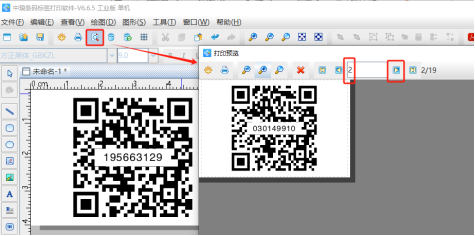
以上就是中琅二维码打印软件中批量制作中间带可变数字二维码的操作方法,是不是很简单?本文我们制作的二维码和中间的可变数字,是调用的TXT文本中数据进行生成的。另外中琅二维码打印软件中还支持很多种数据库,比如Excel表、CSV文件、MySQL、SQL Server等数据库批量制作标签。